| 일 | 월 | 화 | 수 | 목 | 금 | 토 |
|---|---|---|---|---|---|---|
| 1 | 2 | 3 | 4 | 5 | ||
| 6 | 7 | 8 | 9 | 10 | 11 | 12 |
| 13 | 14 | 15 | 16 | 17 | 18 | 19 |
| 20 | 21 | 22 | 23 | 24 | 25 | 26 |
| 27 | 28 | 29 | 30 |
- 눌러당기기
- 스케치업부엌모델링
- 캐드wipeout
- 스케치업렌더링
- 캐드선두께설정
- pushpull
- 스케치업
- 오토캐드
- 캐드명령어
- 신정동일식
- 유용한캐드팁
- 캐드유용한팁
- 목동초밥집
- 스케치업이미지내보내기
- 스케치업단면
- 캐드오류
- 막국수
- 캐드점
- 포토샵
- 돌출시키기
- 포토샵팁
- 스케치업팁
- 노량진소복식당
- 3d캐드
- wipeout
- 스케치업부엌
- 캐드
- 캐드점스페이스바
- 캐드팁
- 스케치업모델링
- Today
- Total
알레의 캐드/스케치업 팁 모음
[3d 캐드] 3차원 기본 입체 만들기 본문
안녕하세요 여러분 알레입니다!

오늘은 3d 캐드에서 3차원 도형을 만들 수 있는 기본 작업들에 대해서 알아볼 거예요.
쉽게 말해서 어떤 3차원 도형들을 만들 수 있는지 확인해보는 시간이에요.

리본 팔레트 좌측을 살펴보면 box 하고 밑에 하위 메뉴들을 확인할 수 있어요.
3d 캐드에서 만들 수 있는 3차원 도형들은 box, cylinder, cone, sphere, pyramid, wedge, torus 가 있어요.

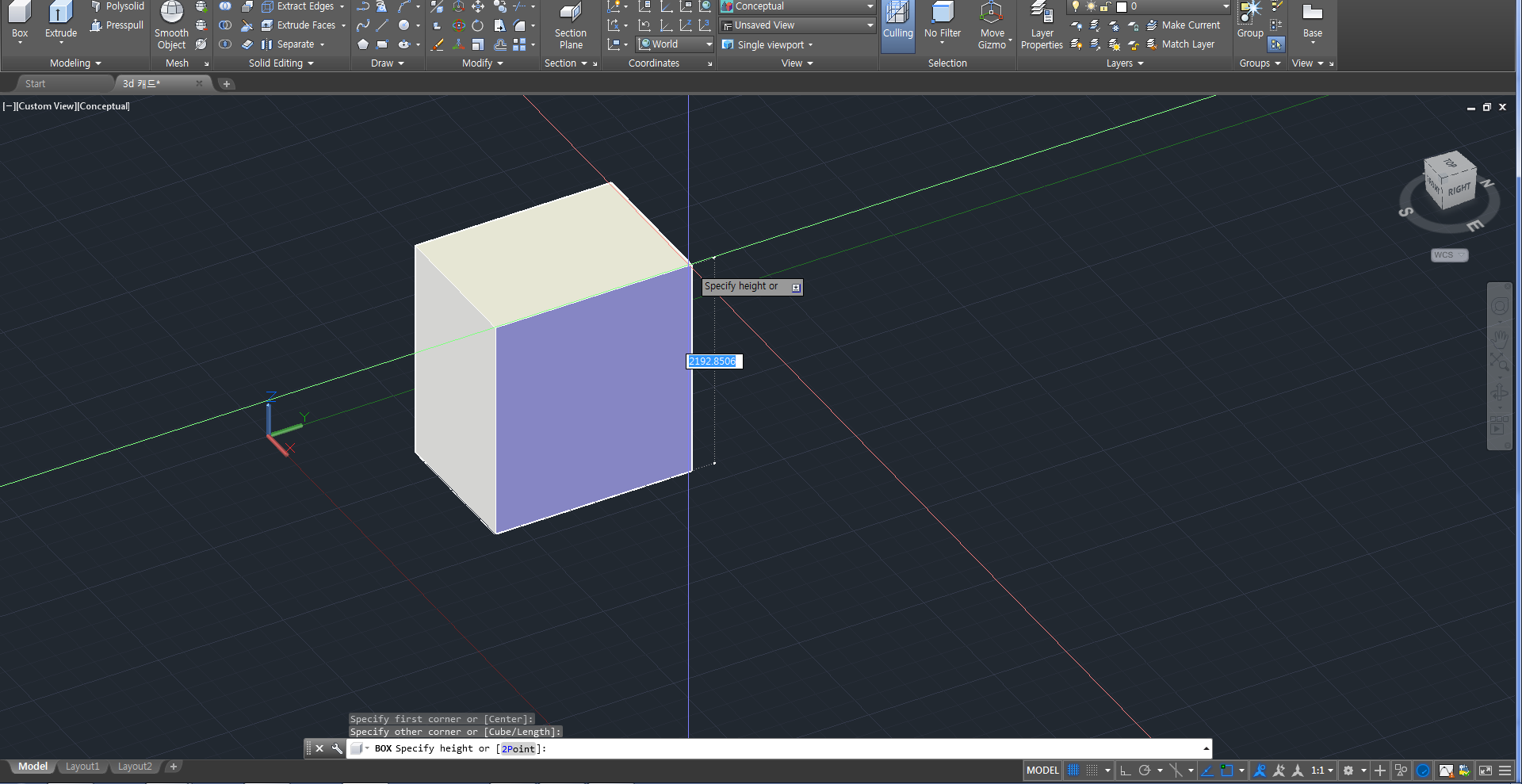
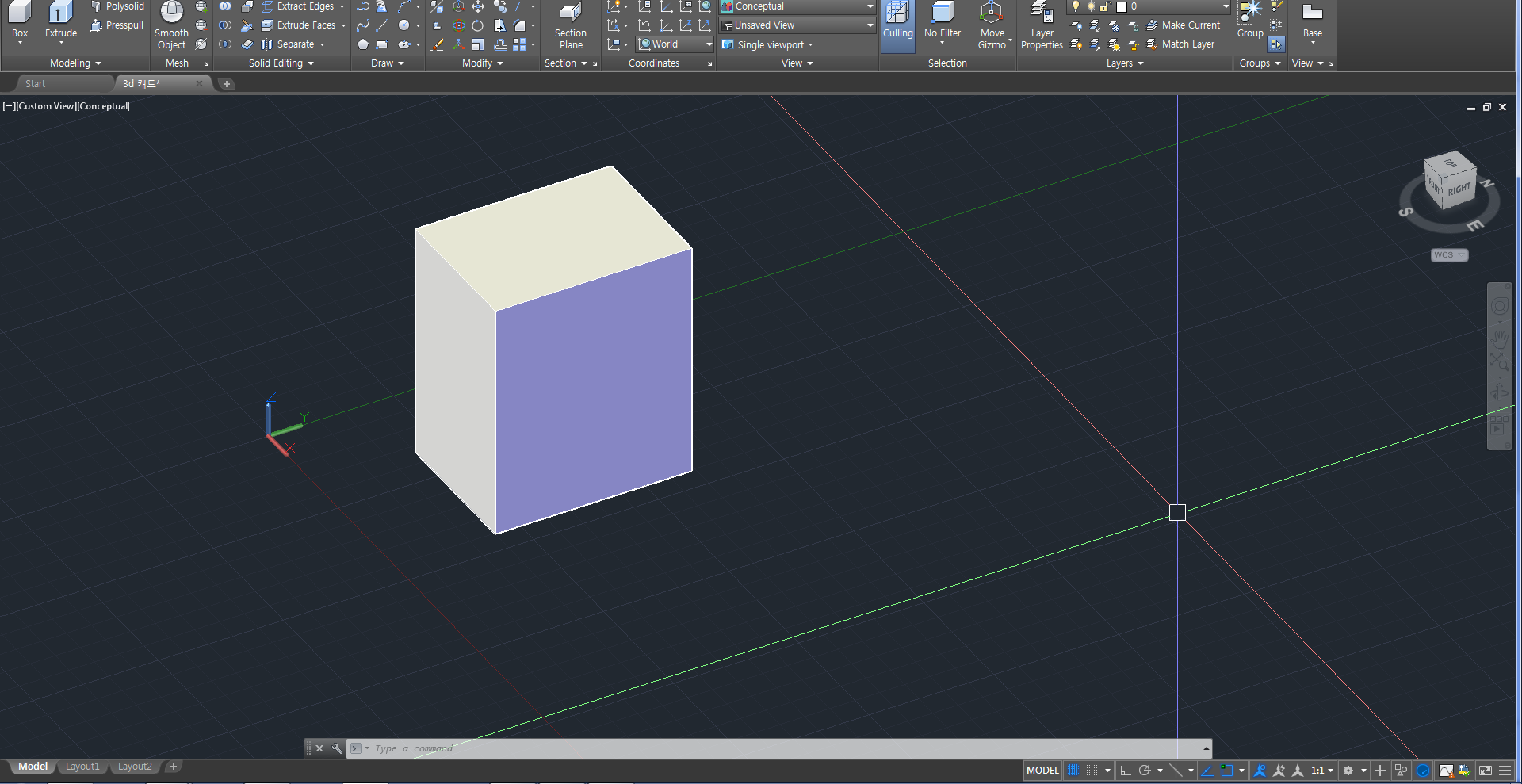
1. box
먼저 box 부터 그려볼거예요.
rectangle 그리듯이 좌측 상단 꼭짓점, 우측 하단 꼭짓점을 차례로 클릭해준 후에 높이를 지정해줘요.
각 과정에서 모두 다 치수를 입력할 수도 있고, 임의로 지점을 정해서 클릭 후에 완성시킬 수도 있어요.
이렇게 간단한 box 만들기 끝!
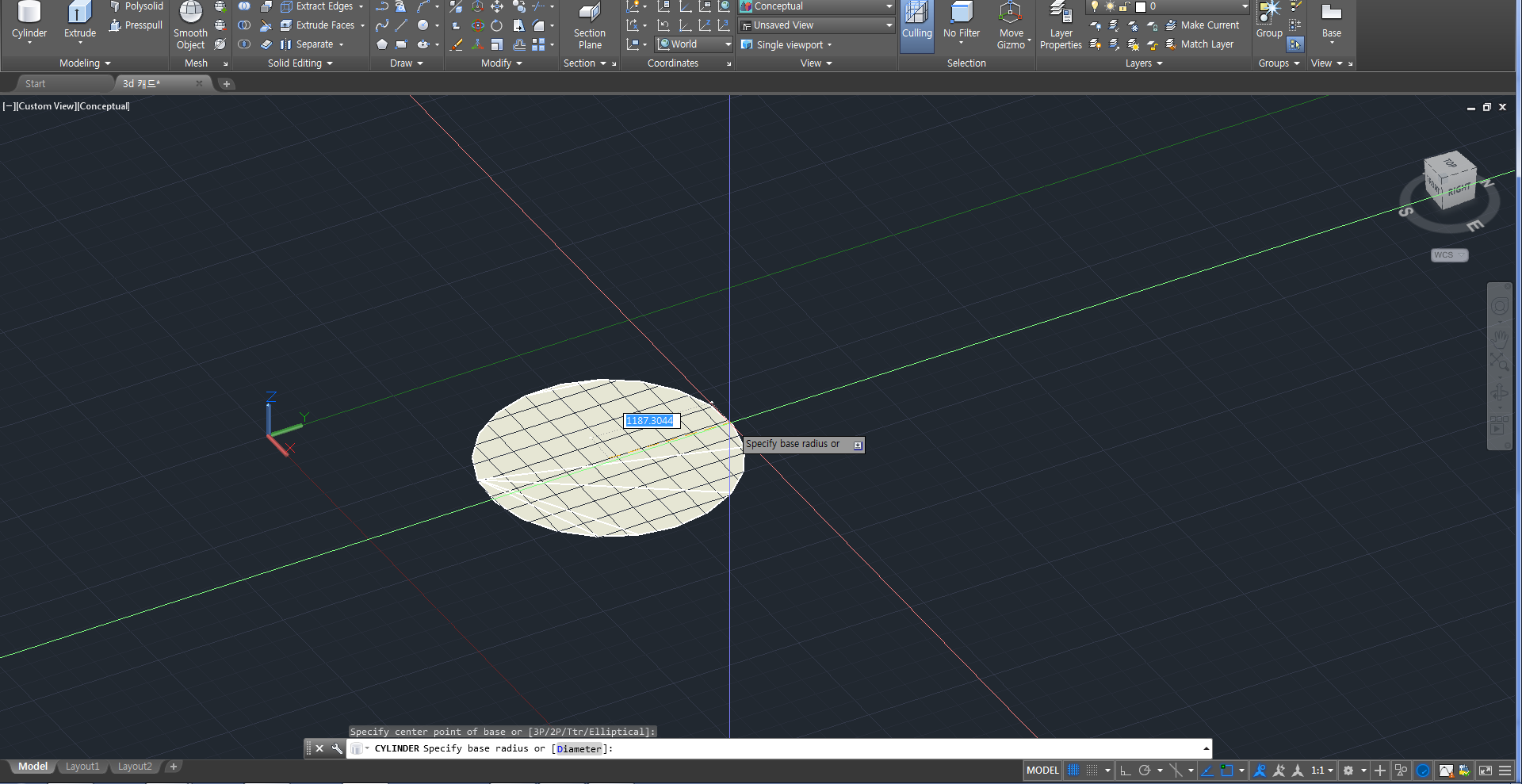
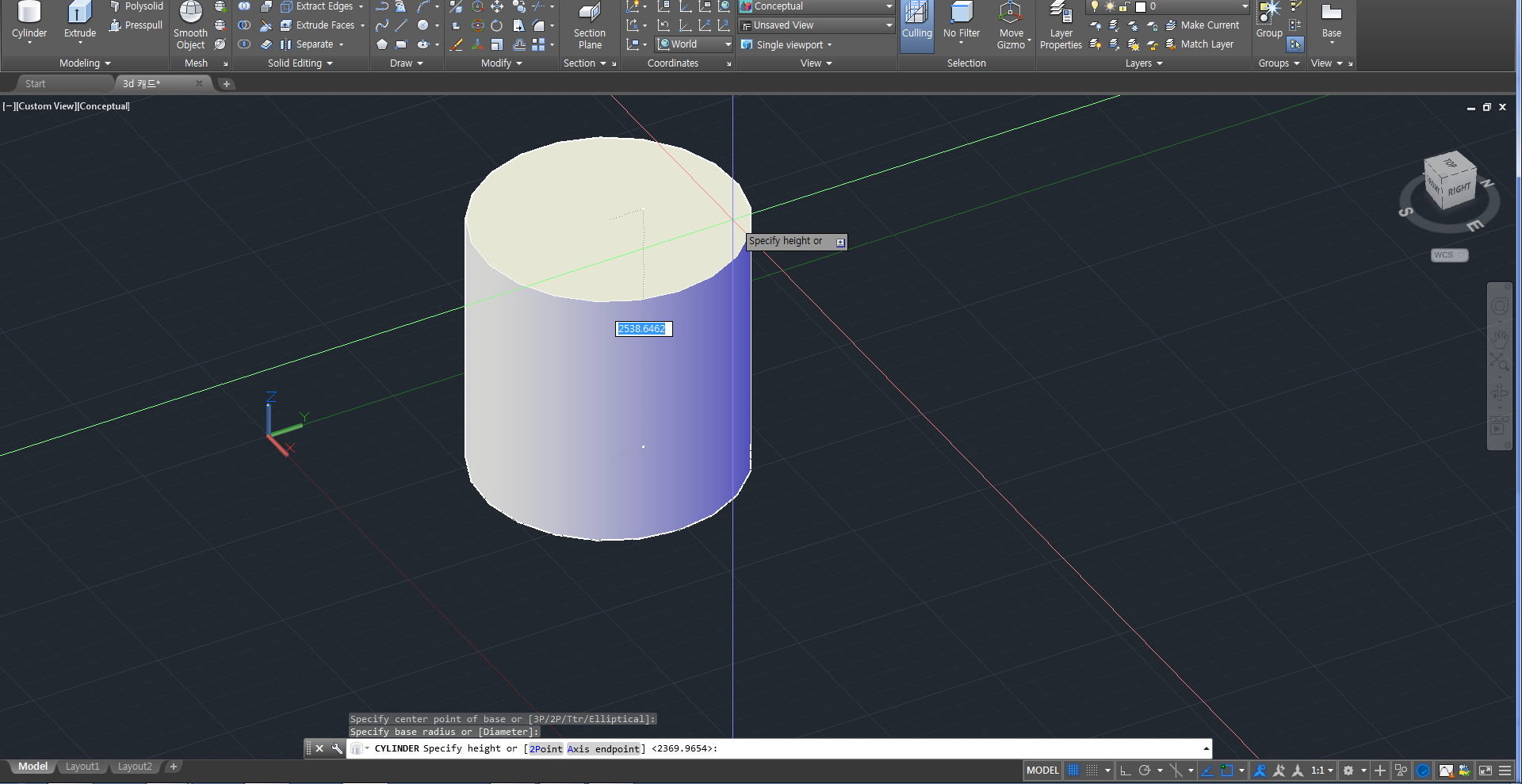

2. cylinder
다음은 cylinder, 원기둥을 만들어볼 거예요.
가장 처음 찍는 점이 원의 중심이 되고, 반지름을 입력하거나 임의의 점을 클릭해서 원을 완성시켜요.
그리고 다음 높이를 입력해서 원기둥을 세워주면 끝입니다!
캐드 화면 좌측 상단에 비주얼 스타일을 '개념'으로 해놓으면 3차원 입체도형을 눈으로 더 잘 확인할 수 있어요.
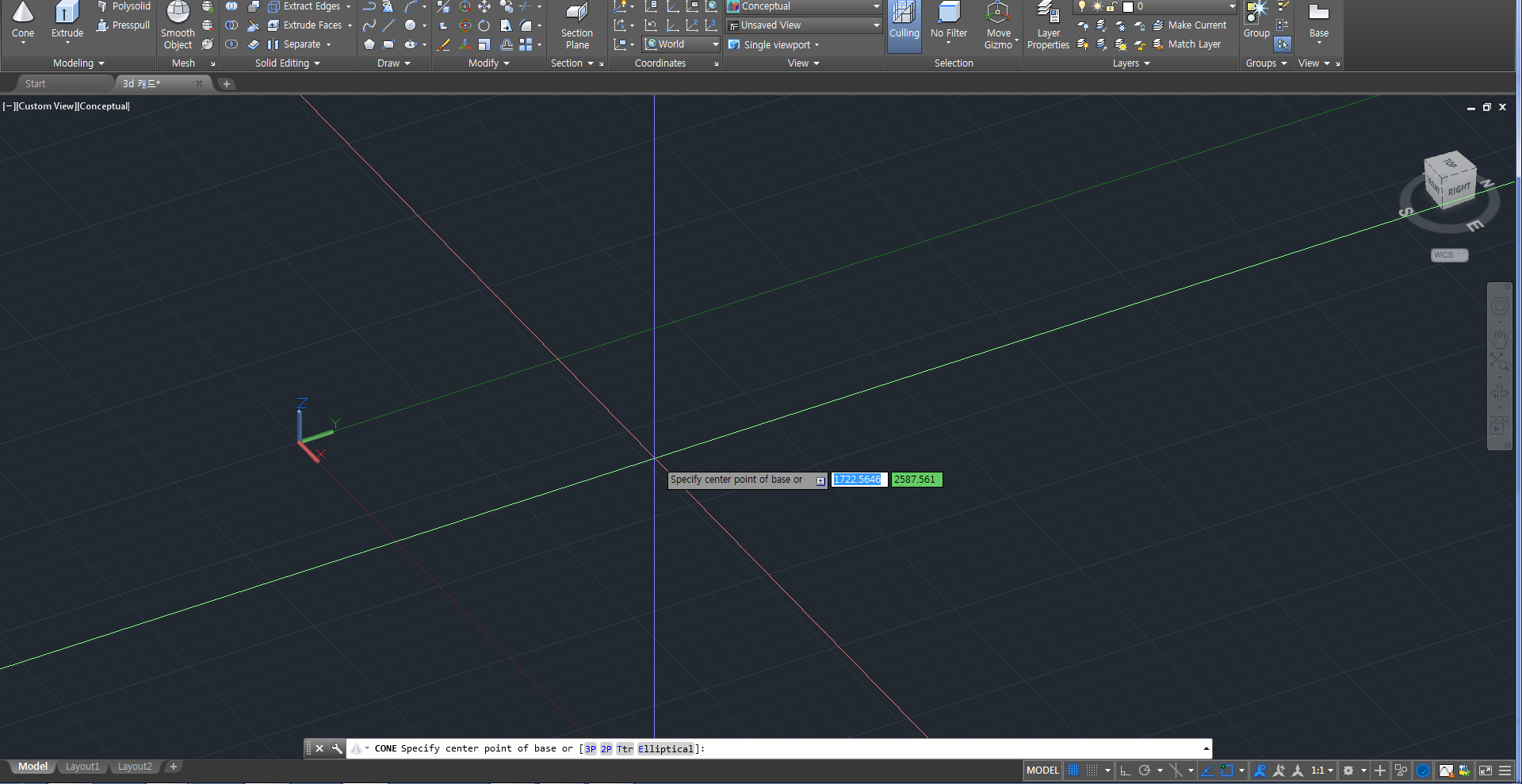
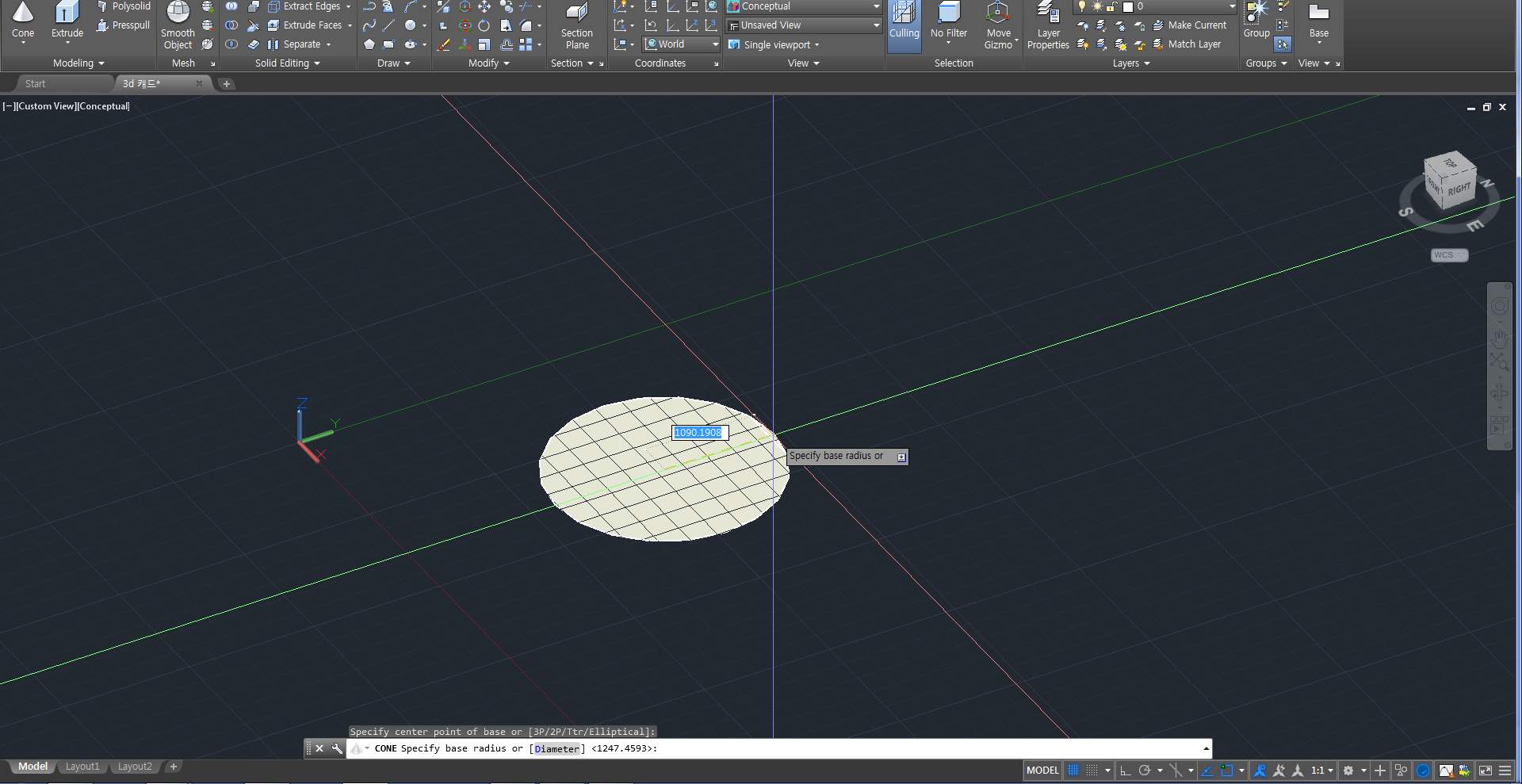


3. cone
이번에는 원뿔 모양을 만들어줄 거예요.
역시나 처음 클릭한 점이 원의 중심이 되고, 그 다음 반지름을 입력하거나 임의의 점을 클릭해서 원을 완성시켜요.
그 다음 치수를 입력하거나 원하는 지점을 클릭해서 원뿔의 높이를 만들어주면 끝!
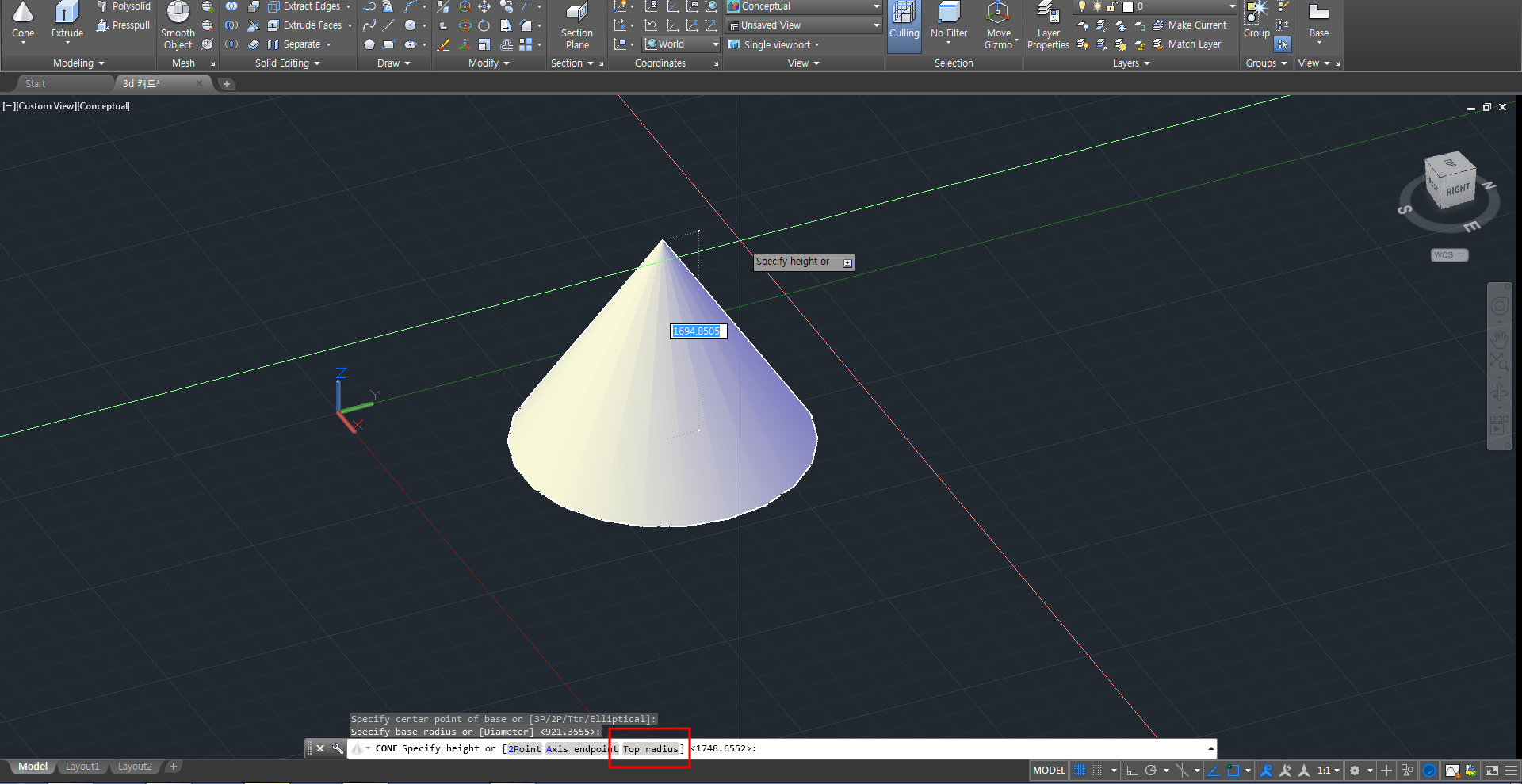

마지막 높이를 지정하기 전에 아래에 있는 top radius, 상단 반지름을 클릭해주면 윗면 원의 반지름을 지정해줄 수 있어요.
그럼 위와 아래의 원의 크기가 다른 원기둥을 만들 수가 있는거지요^^
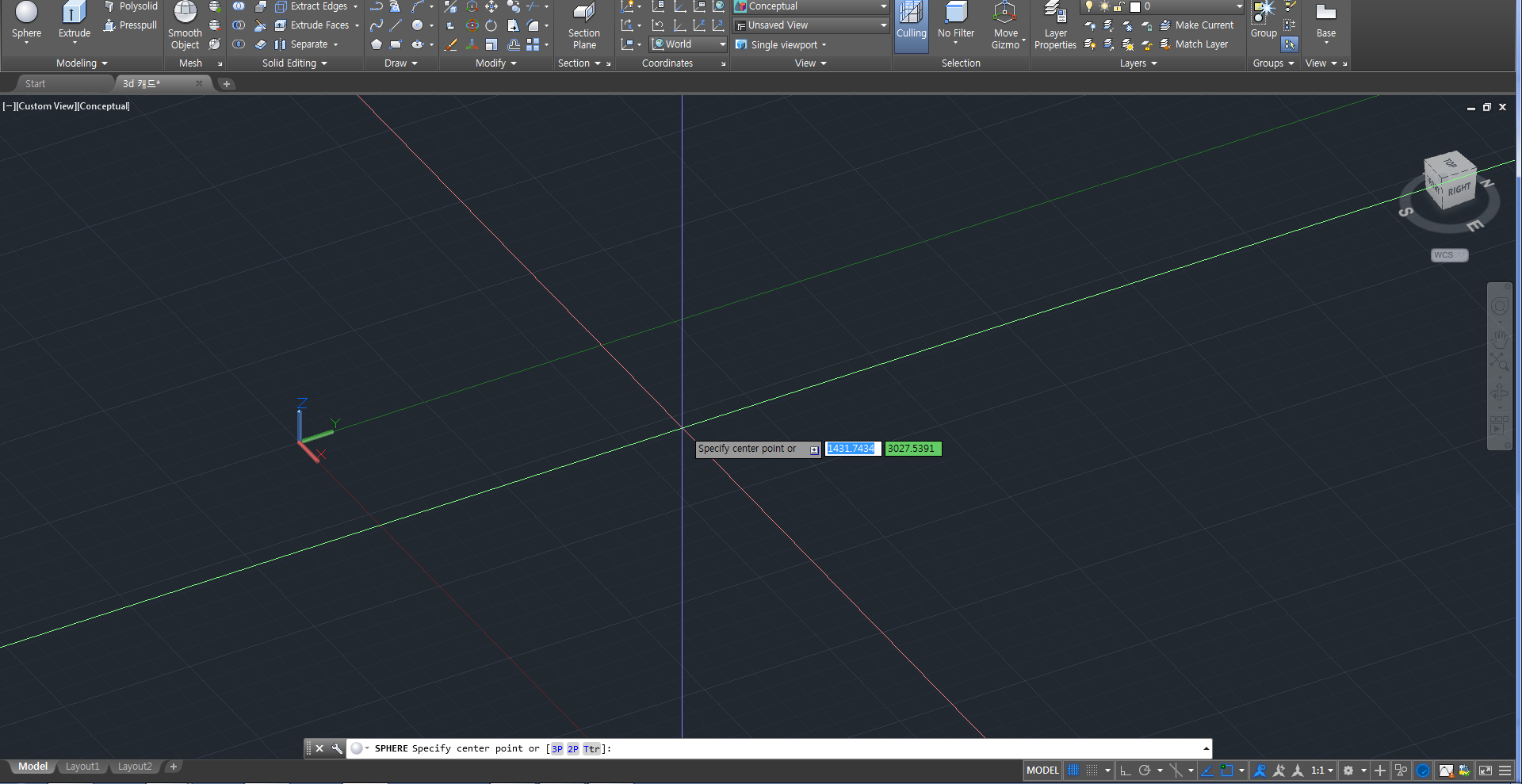
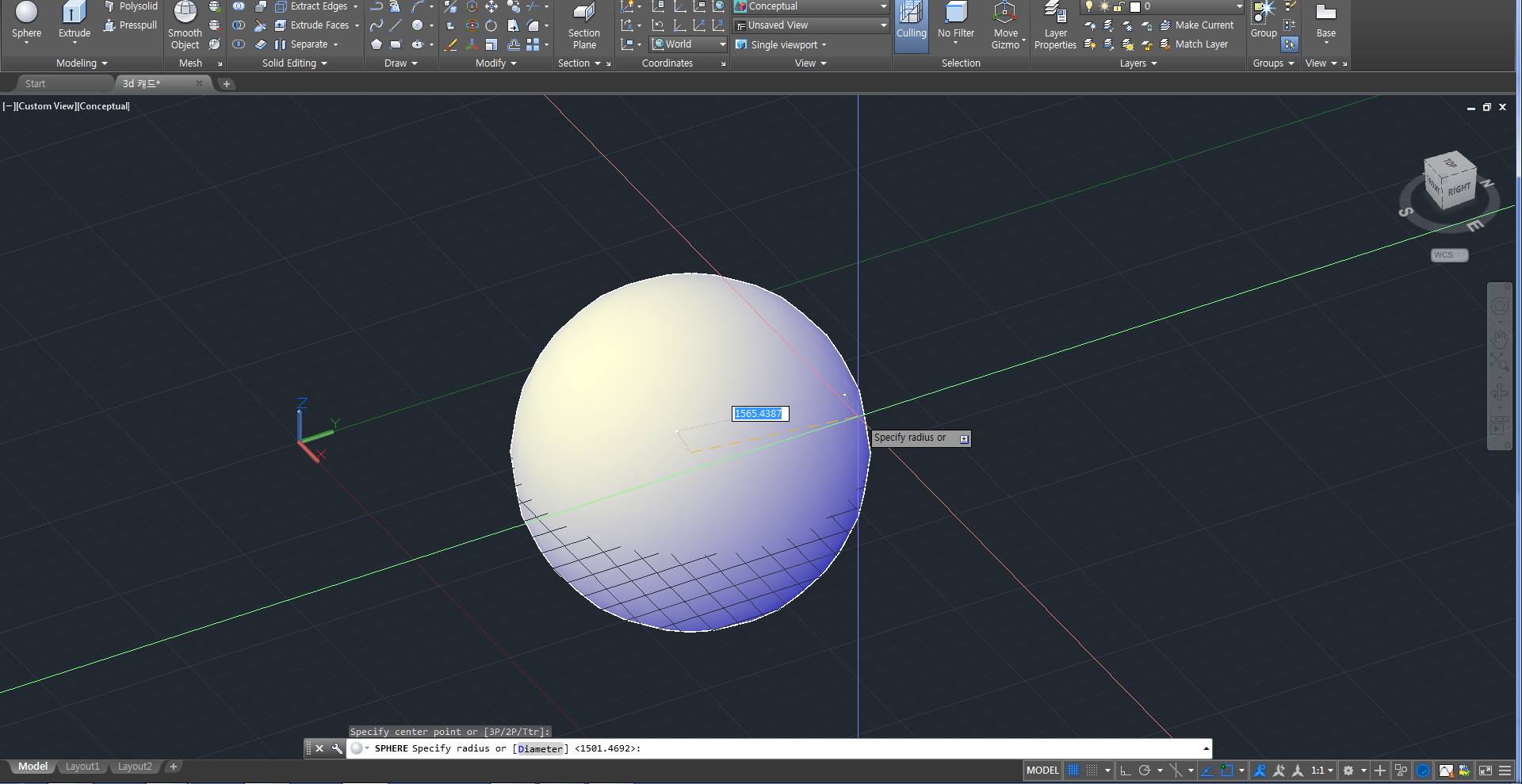

4. sphere
다음은 구를 만들어줄 건데, 역시나 처음 클릭한 점이 구의 중심이 될 거예요.
그리고 반지름을 입력하면 방사형으로 구의 모양이 커져요.
눈금 가이드가 그려진 평면이 구의 중심이었으니까 그 가이드 아래까지 퍼진 구의 모양이 완성됩니다.
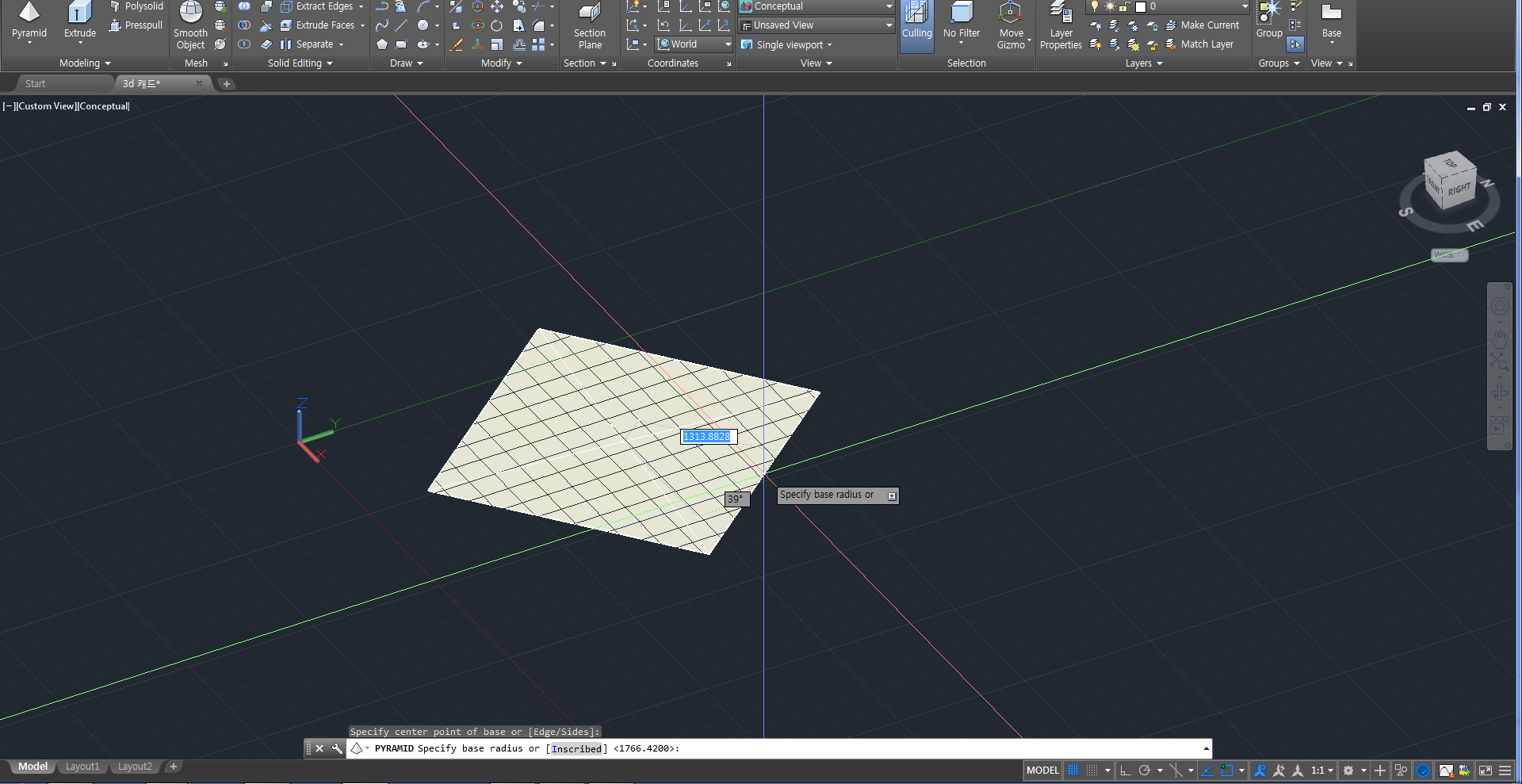
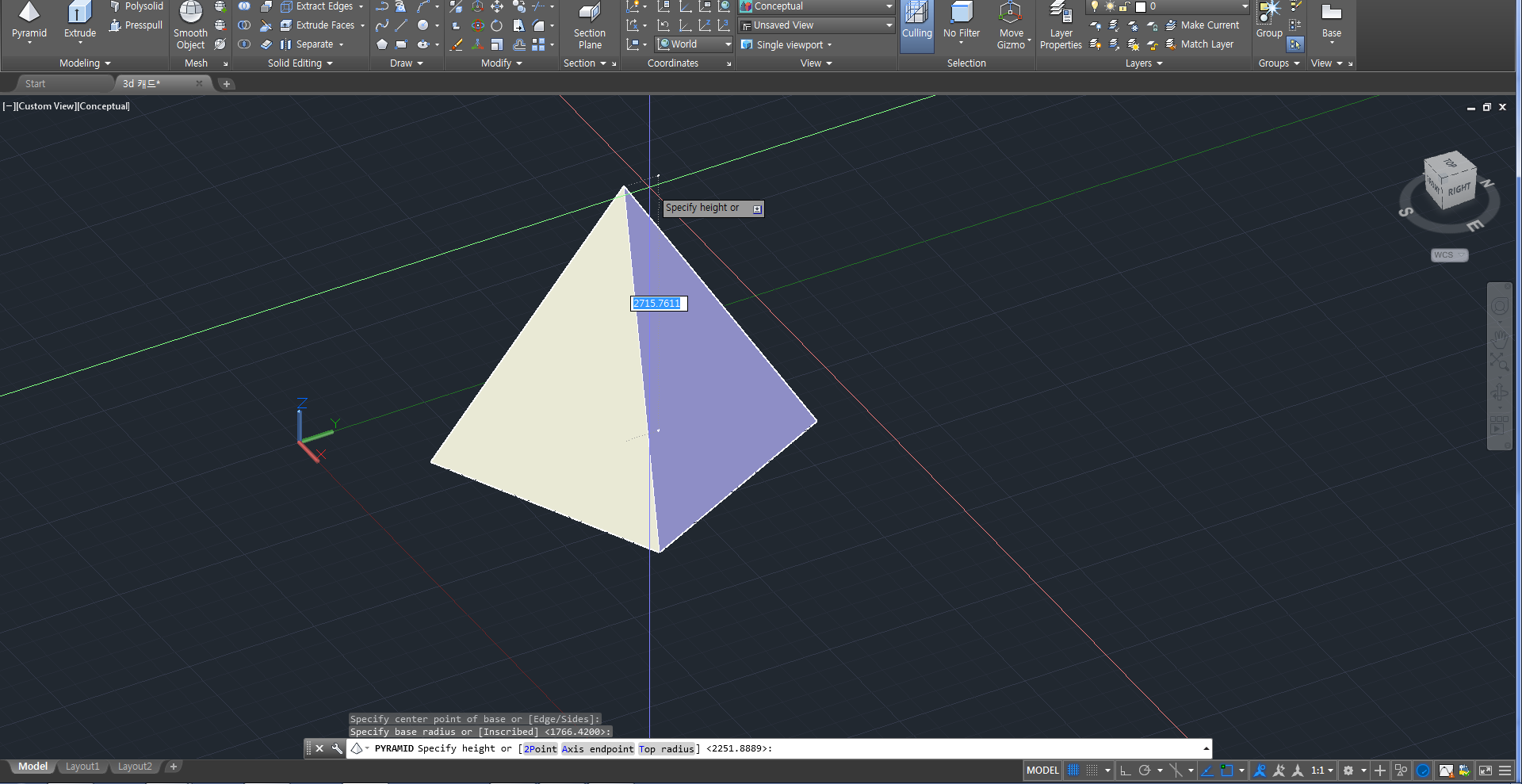
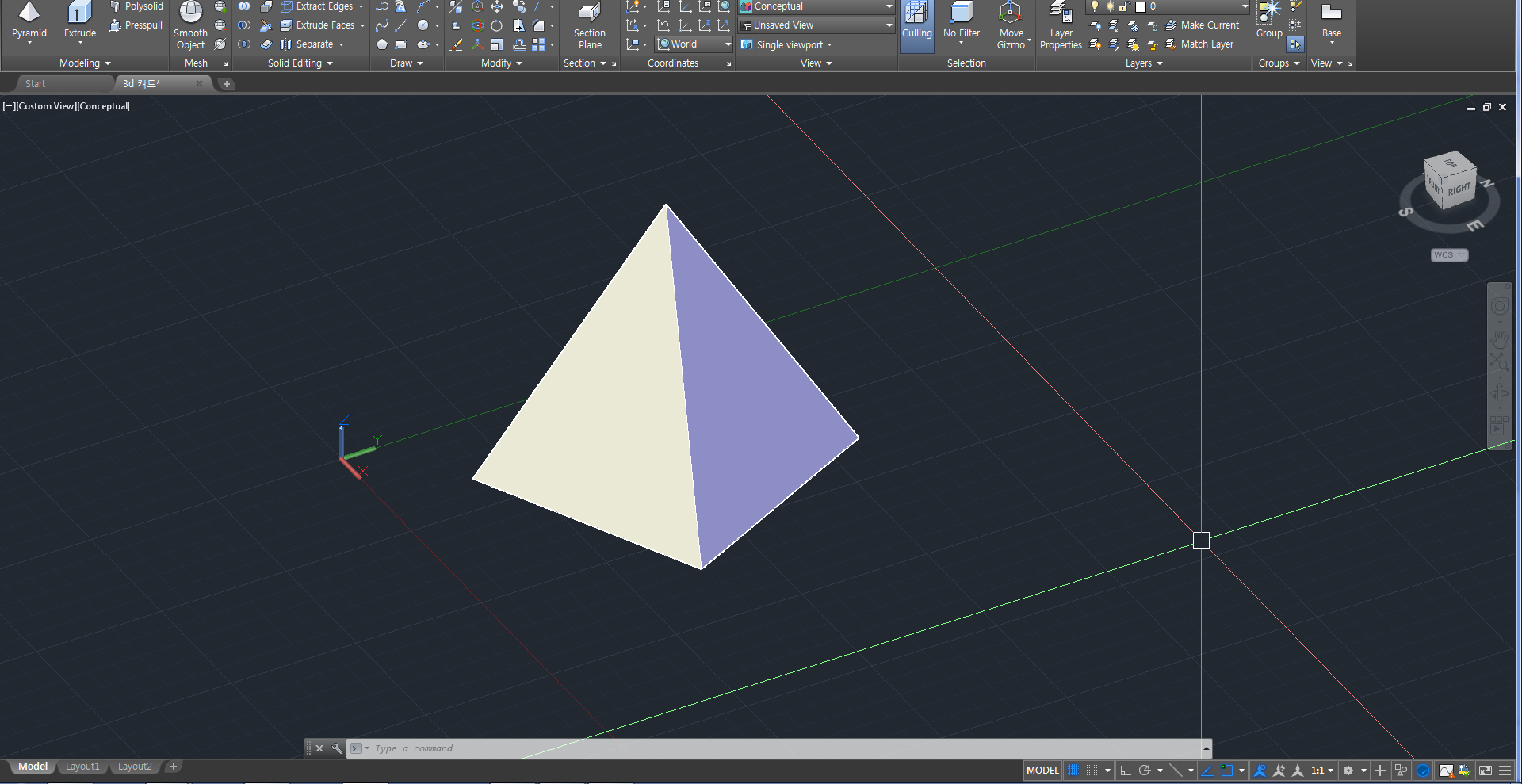
5. pyramid
다음은 피라미드 모양의 사각뿔을 그려볼 거예요.
먼저 사각형을 그리듯이 좌측 상단 꼭짓점, 우측 하단 꼭짓점을 차례로 클릭해줍니다.
그 다음 마우스를 위로 올려 치수를 입력하거나 임의의 점을 클릭해 높이를 만들어주면 끝!
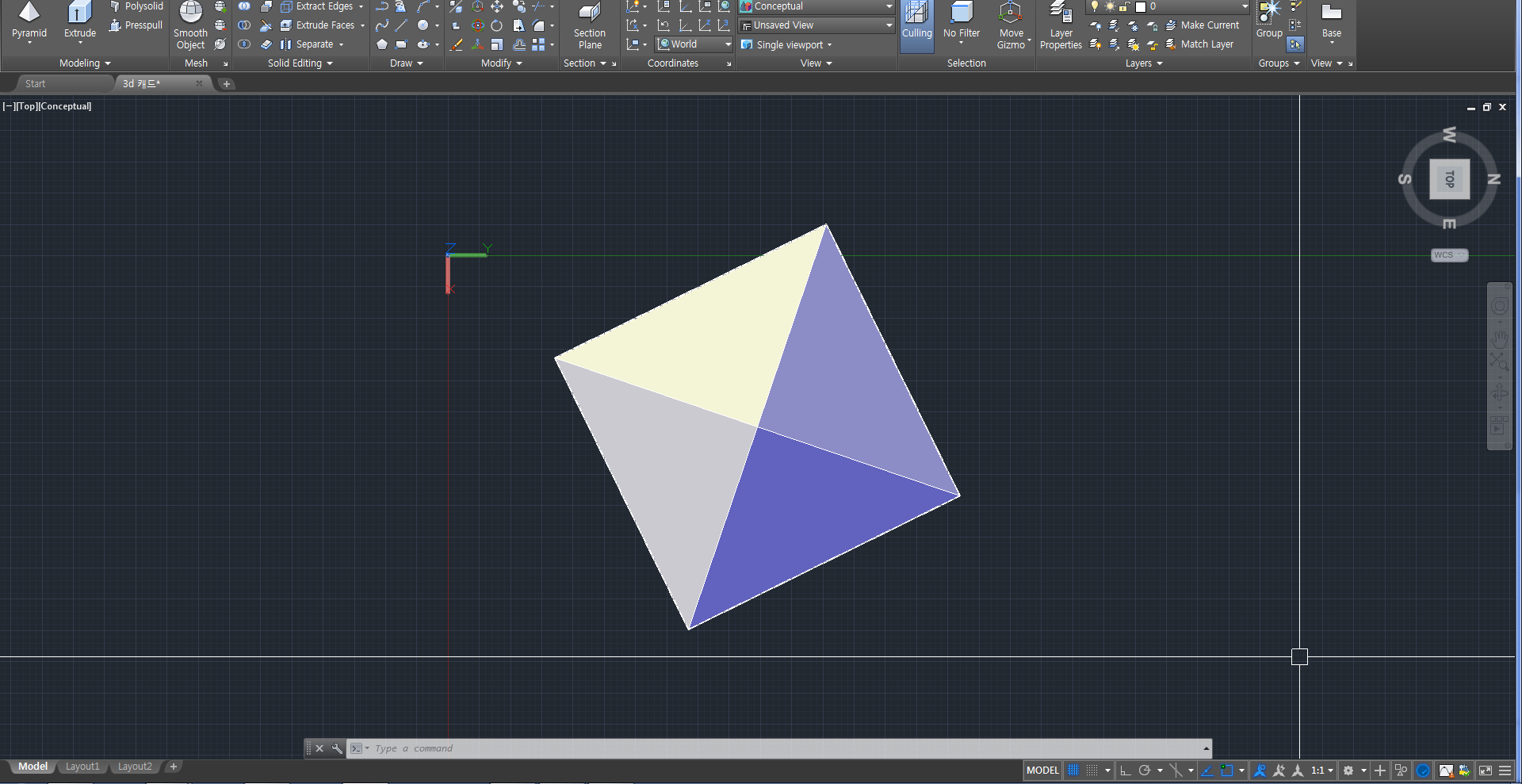
사각형의 모양이 반듯하지 않은 것 같아서 top view 에서 바라보았어요.
사각형이 기울어졌을 뿐 굴곡이 있지는 않아서 정상적으로 잘 그려진 게 보이네요^^
F8 직교모드를 활성화한 후에 피라미드 를 그리게 되면 기울여지지 않은 상태에서, 반듯하게 사각뿔을 그릴 수 있어요.
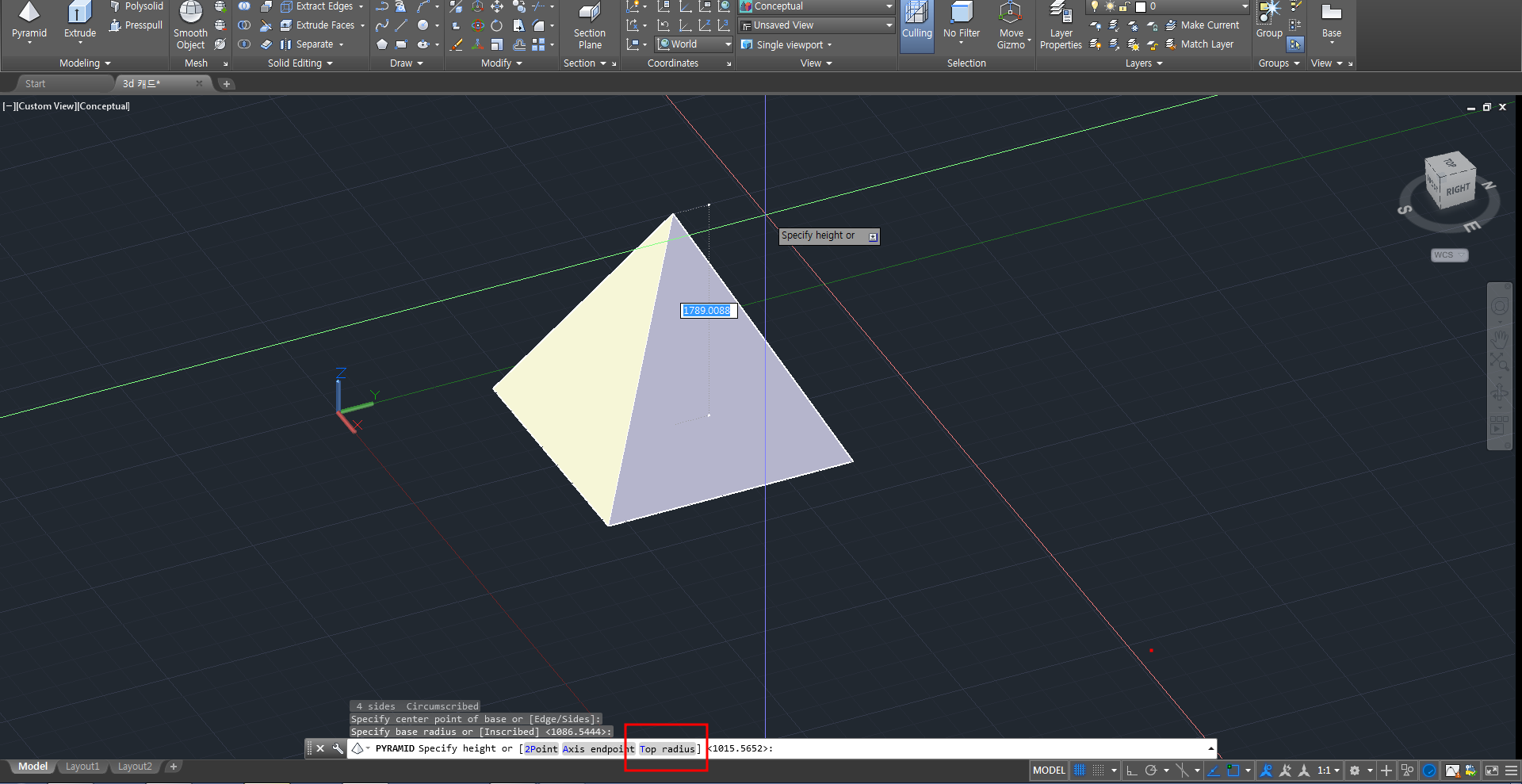
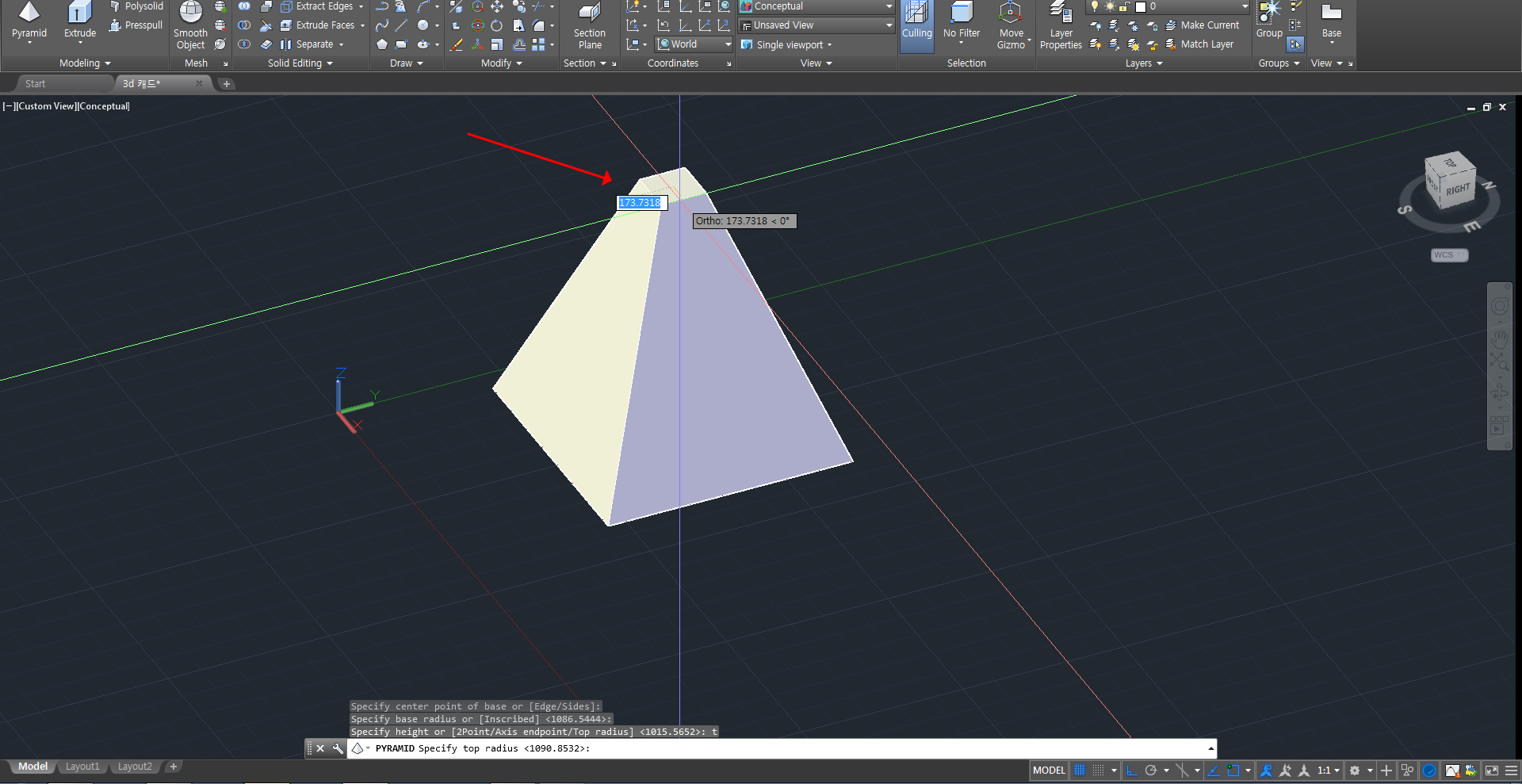
마찬가지로 피라미드도 마지막 높이를 지정하기 전에 아래에 있는 top radius, 상단 반지름을 클릭해주면 윗면 사각형의 의 길이를 지정해줄 수 있어요.
그럼 위와 아래의 사각형 면의 크기가 다른 사각기둥을 만들 수가 있답니다!
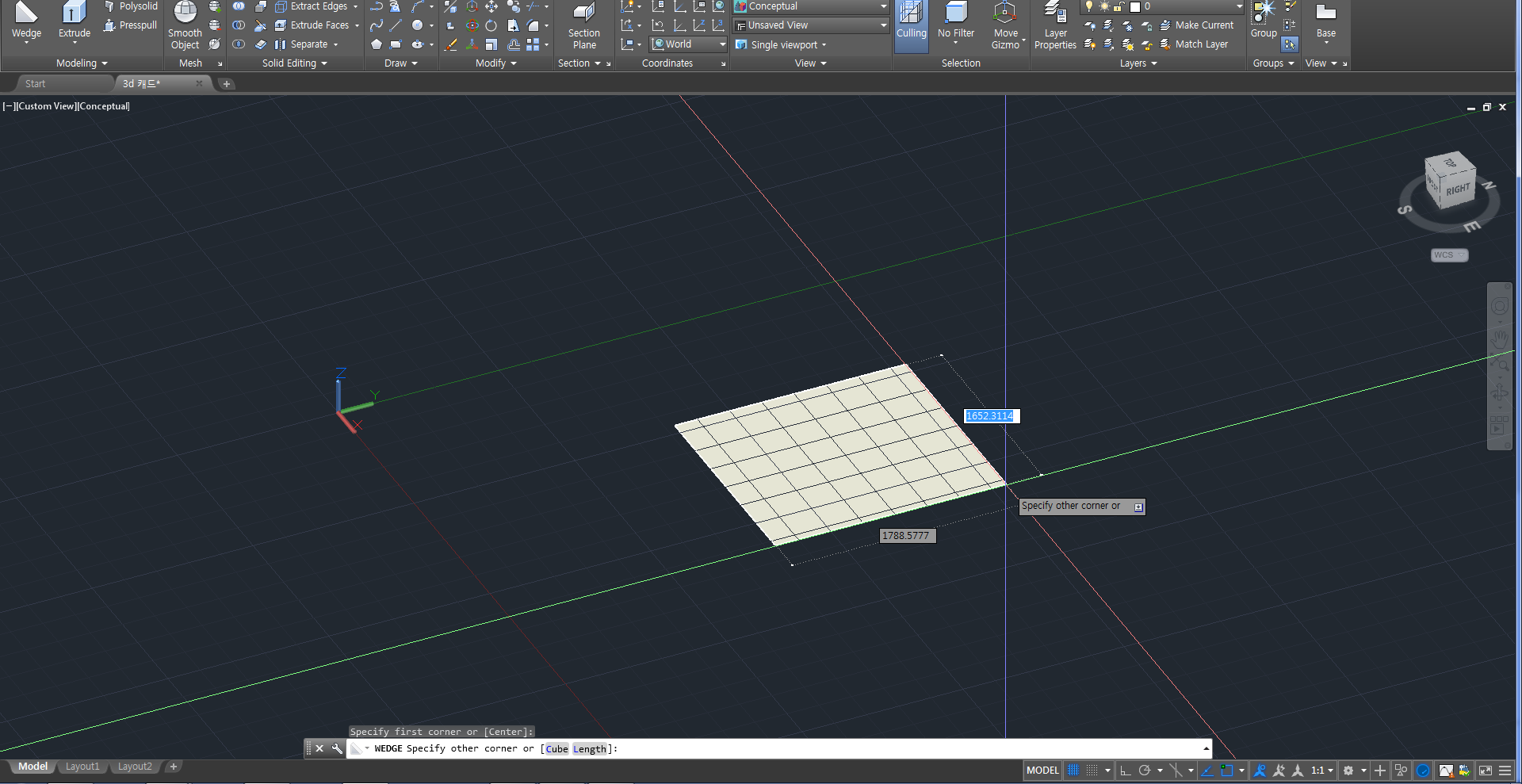
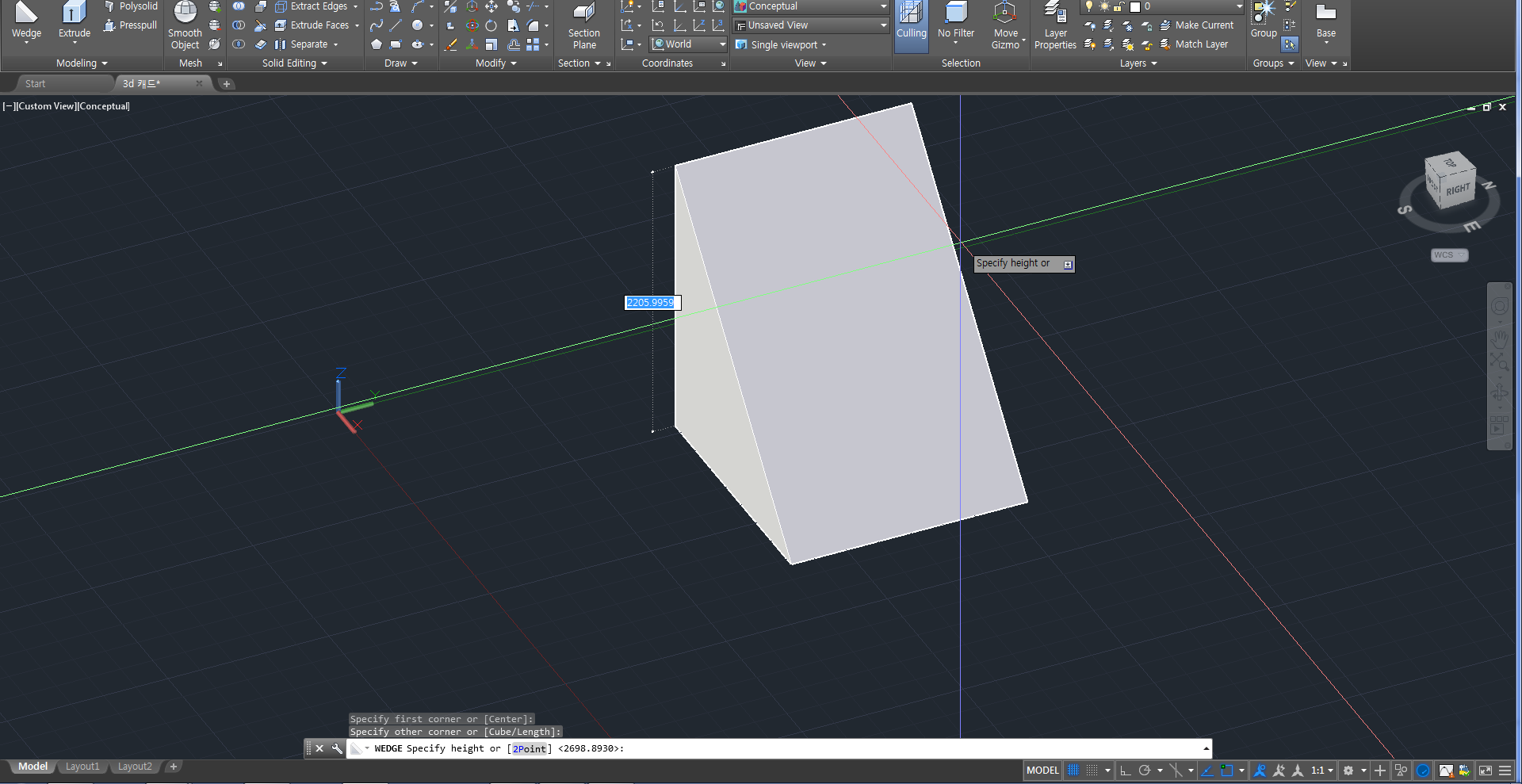

6. wedge
다음은 wedge, 쐐기 모양의 3차원 도형을 만들어볼 거예요.
쐐기라고 되어 있지만 샌드위치처럼 생겼다고 봐도 되겠어요^^
먼저, 바닥면이 되는 사각형부터 좌측 상단 꼭짓점, 우측 하단 꼭짓점을 차례로 클릭해 만들어줍니다.
그리고 높이를 만들어주면 자동으로 한쪽 면에서만 라인이 올라와요.
복잡한 과정없이 편하게 원하는 3차원 입체 도형을 만들어볼 수 있는 3d 캐드
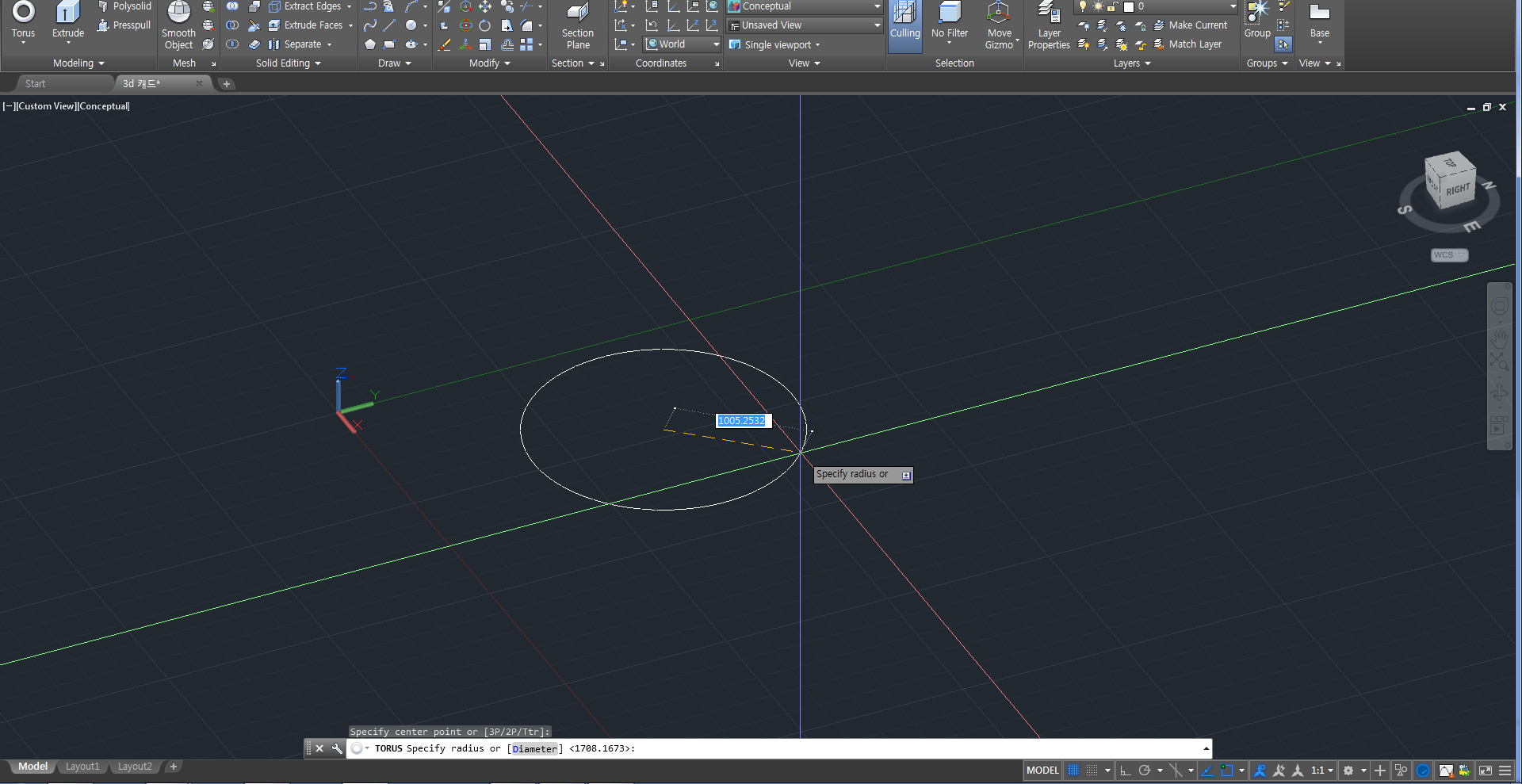


7. torus
마지막 3차원 기본 입체 도형이에요.
토러스, 도넛 모양이라고 해요.
역시나 가장 먼저 클릭한 점은 원의 중심이 될 것이고, 다른 명령어와 다르게 가이드는 선으로 나오네요.
보통 면부터 바로 나오게 되는데 torus 명령어는 먼저 선으로 나온다는 점.
반지름까지 지정해준 후에야 가이드였던 선 중심으로 동그랗게 면이 생성됩니다.
torus 의 두께까지 치수를 입력하거나 마우스 클릭으로 지정해주면 토러스 완성!
이렇게 3d 캐드에서 만들어볼 수 있는 box, cylinder, cone, sphere, pyramid, wedge, torus 의 7가지 3차원 도형들을 확인해보았어요.
명령어 입력을 통해, 혹은 리본 팔레트에서 간편하게 작업할 수 있어서 접근성이 정말 좋은 것 같아요.
이래서 캐드를 사용할 수밖에 없지요ㅎㅎㅎ
3d 캐드 기본 도형 만들기부터 시작해서 조금씩 기초를 다져보아요~~

'디지털 > 캐드 팁' 카테고리의 다른 글
| [3d 캐드] 3차원 도형 수정, fillet (0) | 2022.02.07 |
|---|---|
| [3d 캐드] polysolid 로 벽체 만들기 (0) | 2022.02.06 |
| [3d 캐드] 합집합, 차집합, 교집합 (0) | 2022.02.04 |
| [3d 캐드] ucs 변환하기 (0) | 2022.02.03 |
| [3d 캐드] 돌출시키기, 눌러 당기기 차이점 (0) | 2022.02.02 |




